如何在原理图中自建原理图库
- 格式:pdf
- 大小:64.36 KB
- 文档页数:2
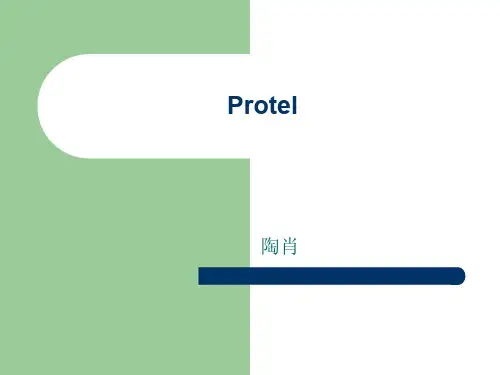

原理图元件库的设计步骤一. 了解欲绘制的原理图元件的结构1. 该单片机实际包含40只引脚,图中只出现了38只,有两只引脚被隐藏,即电源VCC(Pin40和GND(Pin20。
2. 电气符号包含了引脚名和引脚编号两种基本信息。
3. 部分引脚包含引脚电气类型信息(第12脚、第13脚、第32至第39脚。
4. 除了第18脚和第19脚垂直放置,其余水平放置。
由于VCC及GND隐藏,所以放置方式可以任意。
5. 一些引脚的名称带有上划线及斜线,应正确标识。
二. 新建集成元件库及电气符号库1. 在D盘新建一个文件夹D:/student2. 建立一个工程文件,选择File/New/Project/IntegratedLibrary,如:Dong自制元件库.LibPkg3. 新建一个电气符号库,选择File/New/Library/SchematicLibrary,如:Dong自制元件库.SchLib4. 追加原理图元件在左侧的SCH Library标签中,点击库元件列表框(第一个窗口下的Add(追加按钮,弹出New Component Name对话框,追加一个原理图元件,输入8051并确认,8051随即被添加到元件列表框中。
三. 绘制原理图元件1. 绘制矩形元件体矩形框的左上角定位在原点,则矩形框的右下脚应位于(130,-250。
注意:图纸设置中各Grids都设为10mil。
2. 放置引脚(1P0.0~P0.7的放置及属性设置单击实用工具面板的引脚放置工具图标,并按Tab键,系统弹出【引脚属性】对话框:【Display Name显示名称】文本框中输入“P0.0”;【Designator标识符】文本框中输入“39”;【Electrical Type电气类型】文本框中选择“IO”;在【Symbols符号】选项组的【Inside内部】文本框中选择Open Collector;【Graphical图形】选项组的【Length长度】文本框设置为30(默认单位为mil。

信息科学科技创新导报 Science and Technology Innovation Herald87图1 三位共阴数码管资料图A ltiu m De sig ner是A ltiu m公司的一款优秀的电路设计软件,功能强大,受到广大电子设计者的青睐。
软件具有极为丰富的库,多数为包含原理图库、封装库及各种仿真模型的*.IntLib 集成元件库,也有少数的*.PcbLib 封装库[1]。
但只有两个分立元件的库软件默认安装,其他的库都是在用到的时候要分别安装,庞大的库给设计者带来方便的同时也带来很多困扰,特别是初学者。
况且电子器件更新换代很快,使用者在进行电子设计的时候还经常会碰到元器件在软件库中找不到,还是要自己动手制作。
因此,在软件使用过程中有必要创建属于自己的元器件库,方便日后使用。
文章主要来探讨原理图库的创建方法。
1 自建原理图库A ltiu m De sig ner文件是分级管理的,都是以项目为核心的[2,3]。
原理图库可以创建在集成库项目文档下,也可以单独创建在工程项目下,选择“文件/新建/库/原理图库”菜单命令,一个新的S c h L ib1.S ch L i b库被创建,同时右侧窗口会自动打开一张空白的编辑图纸,根据需要保存在自己的路径下,并命名MyL ib.S ch L ib。
然后就是要制作元器件来DOI:10.16660/ k i.1674-098X.2016.12.087在Altium Designer中创建原理图库的方法①崔玉美(上海城市管理职业技术学院 上海 200438)摘 要:Altium Designer界面友好,功能强大,是电子设计者首选的EDA设计软件,目前已是本专科电子类专业的必修课程。
在软件的实际使用和教学过程中,很多人特别是初学者经常会碰到元件库的使用问题。
该文详述了Altium Designer中创建原理图库的方法和库在创建过程可能遇到的问题,掌握库的创建方法及使用技巧,对每个设计者来说都是非常有必要的。
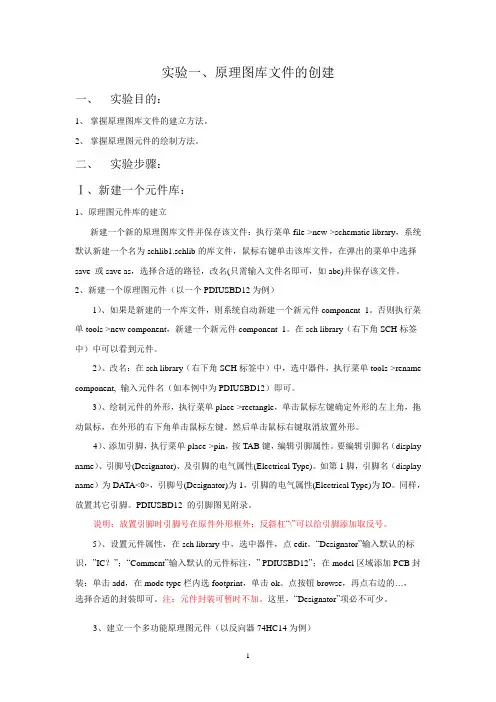
实验一、原理图库文件的创建一、实验目的:1、掌握原理图库文件的建立方法。
2、掌握原理图元件的绘制方法。
二、实验步骤:Ⅰ、新建一个元件库:1、原理图元件库的建立新建一个新的原理图库文件并保存该文件:执行菜单file->new->schematic library,系统默认新建一个名为schlib1.schlib的库文件,鼠标右键单击该库文件,在弹出的菜单中选择save 或save as,选择合适的路径,改名(只需输入文件名即可,如abc)并保存该文件。
2、新建一个原理图元件(以一个PDIUSBD12为例)1)、如果是新建的一个库文件,则系统自动新建一个新元件component_1。
否则执行菜单tools->new component,新建一个新元件component_1。
在sch library(右下角SCH标签中)中可以看到元件。
2)、改名:在sch library(右下角SCH标签中)中,选中器件,执行菜单tools->rename component, 输入元件名(如本例中为PDIUSBD12)即可。
3)、绘制元件的外形,执行菜单place->rectangle,单击鼠标左键确定外形的左上角,拖动鼠标,在外形的右下角单击鼠标左键。
然后单击鼠标右键取消放置外形。
4)、添加引脚,执行菜单place->pin,按TAB键,编辑引脚属性。
要编辑引脚名(display name)、引脚号(Designator)、及引脚的电气属性(Electrical Type)。
如第1脚,引脚名(display name)为DA TA<0>,引脚号(Designator)为1,引脚的电气属性(Electrical Type)为IO。
同样,放置其它引脚。
PDIUSBD12 的引脚图见附录。
说明:放置引脚时引脚号在原件外形框外;反斜杠“\”可以给引脚添加取反号。
5)、设置元件属性,在sch library中,选中器件,点edit。

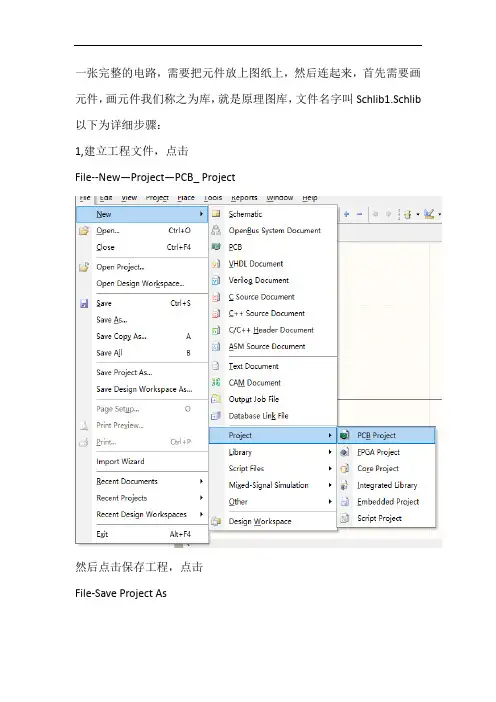
一张完整的电路,需要把元件放上图纸上,然后连起来,首先需要画元件,画元件我们称之为库,就是原理图库,文件名字叫Schlib1.Schlib 以下为详细步骤:
1,建立工程文件,点击
File--New—Project—PCB_ Project
然后点击保存工程,点击
File-Save Project As
2,建立库文件,点击
File--New—Library—Schematic Library
然后点击保存文件File-Save
3,调出原理图库操作面板,此步骤可以查看很多元件库,有些人因为没调节好面板,导致只看到一个元件
VIEW(查看)--Workspace Panels(工作面板)--Sch--Sch Library
正常如果建了很多元件,我们就可以看到一串列表,如下图
下面以画一个电阻为列
首先看一下画工具,顶部那一行,如图,我们画图需要的工具都是从这里取的
这个是我们要画的电阻,
首先点一下鼠标斜线那个工具,再图纸上画一个长方形
然后放置引脚,鼠标点一下引脚工具,在左右两边放下,注意有花点的一端朝外,就完成了一个电阻元件
接着可以给元件名字,操作Tools—Rename Component
还可以添加还要画的其他元件,操作Tools—New Component
然后有些人发现放置不到中间位置,其实没设置好捕捉,
打开Tools—Document Options,Snap数据设置小一点就可以了。
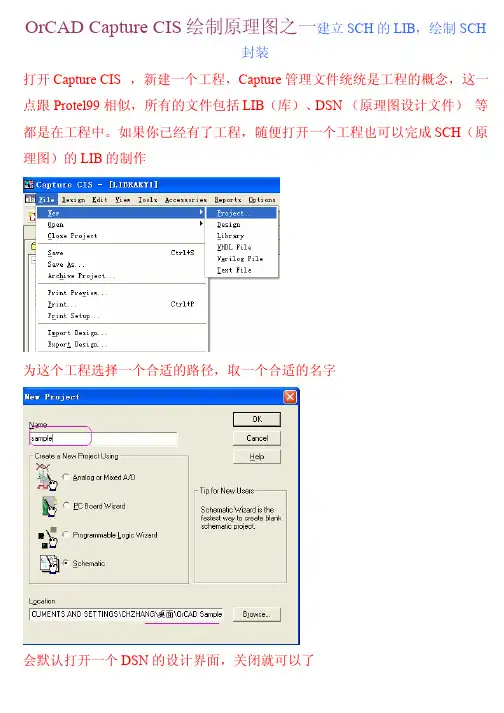
OrCAD Capture CIS绘制原理图之一建立SCH的LIB,绘制SCH
封装
打开Capture CIS ,新建一个工程,Capture管理文件统统是工程的概念,这一点跟Protel99相似,所有的文件包括LIB(库)、 DSN(原理图设计文件)等都是在工程中。
如果你已经有了工程,随便打开一个工程也可以完成SCH(原理图)的LIB的制作
为这个工程选择一个合适的路径,取一个合适的名字
会默认打开一个DSN的设计界面,关闭就可以了
到主管理页面
新建一个库
默认建立一个库
选择路径保存这个库,并为这个库选择合适的名字,请右键选择 Save As
保存好后,可以看到库的路径和名字都发生了改变了
为库中添加一个封装(元件)
为封装增加pin
关于pin的形状你可以自己修改看到效果,pin的类型后续再慢慢摸索。
界限框可以随意拉大或者拉小,根据需要。
现在把所有pin添加完成
为元件增加一个边框,注意上图的虚线框不是边框,是界限框,实际的元件是看不到的。
我就是用LINE绕这个虚线框画一个封闭的框
绘制过程中,按键盘中的ESC取消当前模式,I 放大视图 O 缩小视图。
选中后按键盘上的Delete可以删除
绘制完毕,保存
绘制完毕,关闭绘制界面,进入工程管理主界面
(在我写的“OrCAD元件封装的问题.pdf”也有一些相关内容介绍)
Edit By:Joison
QQ群:16341710。

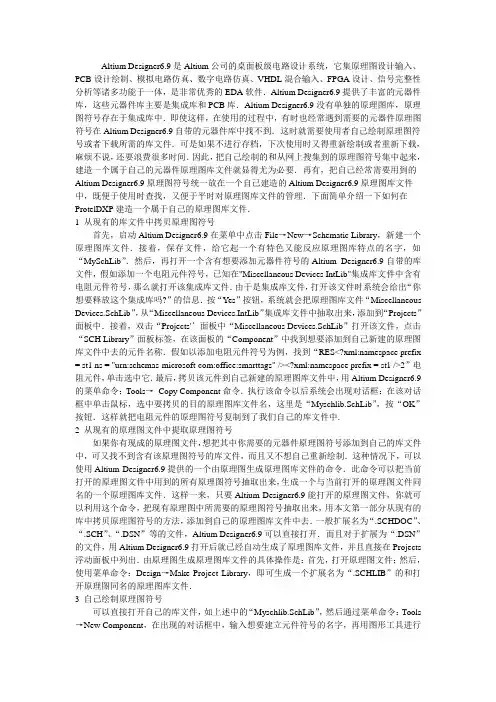
Altium Designer6.9是Altium公司的桌面板级电路设计系统,它集原理图设计输入、PCB设计绘制、模拟电路仿真、数字电路仿真、VHDL混合输入、FPGA设计、信号完整性分析等诸多功能于一体,是非常优秀的EDA软件.Altium Designer6.9提供了丰富的元器件库,这些元器件库主要是集成库和PCB库.Altium Designer6.9没有单独的原理图库,原理图符号存在于集成库中.即使这样,在使用的过程中,有时也经常遇到需要的元器件原理图符号在Altium Designer6.9自带的元器件库中找不到.这时就需要使用者自己绘制原理图符号或者下载所需的库文件.可是如果不进行存档,下次使用时又得重新绘制或者重新下载,麻烦不说,还要浪费很多时间.因此,把自己绘制的和从网上搜集到的原理图符号集中起来,建造一个属于自己的元器件原理图库文件就显得尤为必要.再有,把自己经常需要用到的Altium Designer6.9原理图符号统一放在一个自己建造的Altium Designer6.9原理图库文件中,既便于使用时查找,又便于平时对原理图库文件的管理.下面简单介绍一下如何在ProtelDXP建造一个属于自己的原理图库文件.1 从现有的库文件中拷贝原理图符号首先,启动Altium Designer6.9在菜单中点击File→New→Schematic Library,新建一个原理图库文件.接着,保存文件,给它起一个有特色又能反应原理图库特点的名字,如“MySchLib”.然后,再打开一个含有想要添加元器件符号的Altium Designer6.9自带的库文件,假如添加一个电阻元件符号,已知在"Miscellaneous Devices IntLib"集成库文件中含有电阻元件符号,那么就打开该集成库文件.由于是集成库文件,打开该文件时系统会给出“你想要释放这个集成库吗?”的信息.按“Yes”按钮,系统就会把原理图库文件“Miscellaneous Devices.SchLib”,从“Miscellaneous Devices.IntLib”集成库文件中抽取出来,添加到“Projects”面板中.接着,双击“Projects'’面板中“Miscellaneous Devices.SchLib”打开该文件,点击“SCH Library”面板标签,在该面板的“Component”中找到想要添加到自己新建的原理图库文件中去的元件名称.假如以添加电阻元件符号为例,找到“RES<?xml:namespace prefix = st1 ns = "urn:schemas-microsoft-com:office:smarttags" /><?xml:namespace prefix = st1 />2”电阻元件,单击选中它.最后,拷贝该元件到自己新建的原理图库文件中,用Altium Designer6.9的菜单命令:Tools→Copy Component命令.执行该命令以后系统会出现对话框:在该对话框中单击鼠标,选中要拷贝的目的原理图库文件名,这里是“Myschlib.SchLib”,按“OK”按钮.这样就把电阻元件的原理图符号复制到了我们自己的库文件中.2 从现有的原理图文件中提取原理图符号如果你有现成的原理图文件,想把其中你需要的元器件原理图符号添加到自己的库文件中,可又找不到含有该原理图符号的库文件,而且又不想自己重新绘制.这种情况下,可以使用Altium Designer6.9提供的一个由原理图生成原理图库文件的命令.此命令可以把当前打开的原理图文件中用到的所有原理图符号抽取出来,生成一个与当前打开的原理图文件同名的一个原理图库文件.这样一来,只要Altium Designer6.9能打开的原理图文件,你就可以利用这个命令,把现有原理图中所需要的原理图符号抽取出来,用本文第一部分从现有的库中拷贝原理图符号的方法,添加到自己的原理图库文件中去.一般扩展名为“.SCHDOC”、“.SCH”、“.DSN”等的文件,Altium Designer6.9可以直接打开.而且对于扩展为“.DSN”的文件,用Altium Designer6.9打开后就已经自动生成了原理图库文件,并且直接在Projects 浮动面板中列出.由原理图生成原理图库文件的具体操作是:首先,打开原理图文件;然后,使用菜单命令:Design→Make Project Library,即可生成一个扩展名为“.SCHLIB”的和打开原理图同名的原理图库文件.3 自己绘制原理图符号可以直接打开自己的库文件,如上述中的“Myschlib.SchLib”,然后通过菜单命令:Tools →New Component,在出现的对话框中,输入想要建立元件符号的名字,再用图形工具进行编辑.为避免操作失误造成原有元件的丢失或覆盖,可先建立一个临时原理图库文件,如“Temp.SchLib”,再在临时库文件中编辑想要建立元件符号.下面以建立电路分析中的电流源符号为例,说明一下建立新元件的过程.a) 新建一个原理图库文件,取名为“Temp.SchLib”.打开自己的原理图库MySchLib.SchLib.b) 在Temp.SchLib中用菜单命令:Place→Arc画一个圆,双击画好的圆形,出现属性对话框,可以设置线宽、颜色、大小、位置等属性.c) 用菜单命令:Place→Line再圆形的内部画一条直线,象画圆形一样设置好线宽、颜色、大小、位置等属性.d) 用菜单命令:Hace→Pin在圆形的两边画两个管脚,双击管脚,在管脚属性窗口中设置好管脚的各项参数.e) 添加实心箭头作为电流源的电流参考方向,这里使用画多边形的工具,设计好箭头在管脚上的位置、箭头两边的角度及箭头内部填充的颜色.这时可能需要改变编辑窗口中栅格的定义,默认的Snap Grids和Visible Snap均为10mil,为了画好箭头需要把这两个值改小一些,如1mil.但在(b)、(c)、(d)步骤中,为保障画电路图时可靠的电气连接,最好都用默认值,这一点需要注意.改变编辑窗口中栅格的定义在菜单Tools下的Document Options.中.f) 保存文件.然后用本文第一部分从现有的库中拷贝原理图符号的方法,把建好的元件拷贝到自己的库文件中.至此,就已经在自己的原理图库中添加了一个电路分析课程中用到的电流源符号.添加其他的自定义符号的步骤与此类似,不赘述.对于经常使用Altium Designer6.9绘制电路原理图的使用者来说,用上面介绍的三种方法,把自己绘制好的和从别处搜集到的或者是经常使用的元器件原理图符号分门别类地放在自己创建的原理图库文件中.这样既便于平时管理,又在使用时带来很大的方便.。
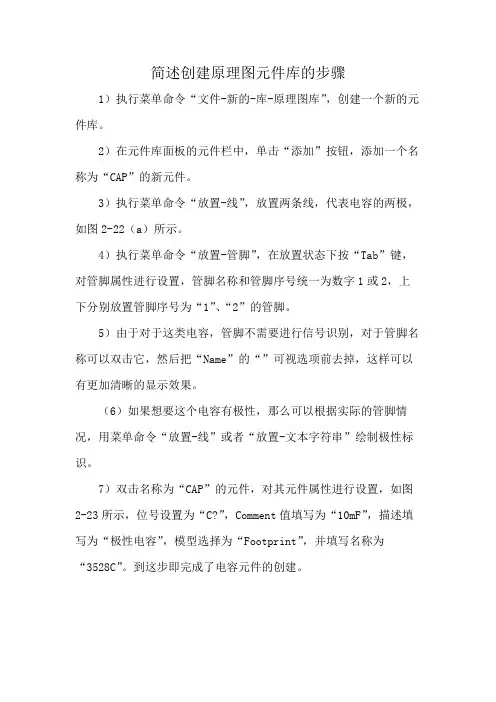
简述创建原理图元件库的步骤
1)执行菜单命令“文件-新的-库-原理图库”,创建一个新的元件库。
2)在元件库面板的元件栏中,单击“添加”按钮,添加一个名称为“CAP”的新元件。
3)执行菜单命令“放置-线”,放置两条线,代表电容的两极,如图2-22(a)所示。
4)执行菜单命令“放置-管脚”,在放置状态下按“Tab”键,对管脚属性进行设置,管脚名称和管脚序号统一为数字1或2,上下分别放置管脚序号为“1”、“2”的管脚。
5)由于对于这类电容,管脚不需要进行信号识别,对于管脚名称可以双击它,然后把“Name”的“”可视选项前去掉,这样可以有更加清晰的显示效果。
(6)如果想要这个电容有极性,那么可以根据实际的管脚情况,用菜单命令“放置-线”或者“放置-文本字符串”绘制极性标识。
7)双击名称为“CAP”的元件,对其元件属性进行设置,如图2-23所示,位号设置为“C?”,Comment值填写为“10mF”,描述填写为“极性电容”,模型选择为“Footprint”,并填写名称为“3528C”。
到这步即完成了电容元件的创建。
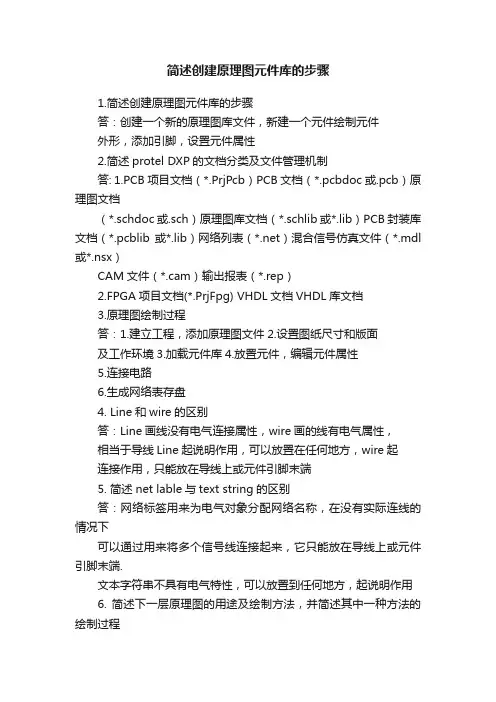
简述创建原理图元件库的步骤1.简述创建原理图元件库的步骤答:创建一个新的原理图库文件,新建一个元件绘制元件外形,添加引脚,设置元件属性2.简述protel DXP的文档分类及文件管理机制答: 1.PCB项目文档(*.PrjPcb)PCB文档(*.pcbdoc或.pcb)原理图文档(*.schdoc或.sch)原理图库文档(*.schlib或*.lib)PCB封装库文档(*.pcblib 或*.lib)网络列表(*.net)混合信号仿真文件(*.mdl 或*.nsx)CAM文件(*.cam)输出报表(*.rep)2.FPGA项目文档(*.PrjFpg) VHDL文档VHDL库文档3.原理图绘制过程答:1.建立工程,添加原理图文件2.设置图纸尺寸和版面及工作环境3.加载元件库4.放置元件,编辑元件属性5.连接电路6.生成网络表存盘4. Line和wire的区别答:Line画线没有电气连接属性,wire画的线有电气属性,相当于导线Line起说明作用,可以放置在任何地方,wire起连接作用,只能放在导线上或元件引脚末端5. 简述net lable与text string的区别答:网络标签用来为电气对象分配网络名称,在没有实际连线的情况下可以通过用来将多个信号线连接起来,它只能放在导线上或元件引脚末端.文本字符串不具有电气特性,可以放置到任何地方,起说明作用6. 简述下一层原理图的用途及绘制方法,并简述其中一种方法的绘制过程答:用途及绘制方法:设计比较复杂的电路自顶向下的层次电路设计自底向上的层次电路设计自顶向下:1.先设计包含子图符号的父图2.由父图中各个子图创建与之相应的子图过程:创建PCB设计项目创建父图文档由子图符号创建子图自底向上:1.先设计各功能子图2.再创建空的父图3.最后根据各个子图在空的父图中放置子图4.相应的子图符号过程:创建PCB设计项目创建功能子图设计父图7. 网络表有几种生成方法?最常用的是哪几种?答:原理图生成PCB文档生成直接编辑最常用的:原理图生成8. 举例说明网络表的格式,包括元件生成和网络定义答:元件声明网络定义【元件声明开始(网络定义开始R1 元件标识(Designatoer)Vc 网络名称VR5 元件封装(Footprint)C4—2元件标识—引脚33K 元件标注(comment))网络定义结束】元件声明结束9. 元件封装分几类?含义答:针脚式:焊点导孔贯穿整个线路板,其焊盘的板层属性是多层表面粘贴式:焊盘只限于表面板层,焊盘的属性是顶层或底层元件封装是指实际的电子元器件或集成电路的外形尺寸,管脚的直径及管脚的距离等,它使元件引脚和印制电路板上的焊盘一致。
实验二 创建原理图元件库及制作原理图库元件一、实验目的1、学会创建原理图元件库,熟悉原理图库元件编辑器的基本操作方法。
2、熟悉和掌握原理图库元件编辑器中库元件管理器的使用方法。
3、熟悉和掌握绘图工具栏中各种绘图工具的使用。
4、熟悉和掌握绘制原理图库元件的方法和步骤。
二、实验内容1、在实验一所建立的“你的学号你的姓名.DDB”设计数据库中接着新建一个原理图元件库文件,文件名为:“实验二.LIB”。
2、在“实验二.LIB”中新建第一个原理图库元件,元件名称为AT89S2051,该元件是Atmel公司生产的51内核20引脚的单片机,其管脚名称及排列如图2-1所示。
图2-1 AT89S2051的管脚排列图3、在“实验二.LIB”中新建第二个原理图库元件,元件名为:DPY_7-SEG_DP,其管脚名称及排列如图2-2所示。
该元件是7段LED数码管。
图2-2 7段LED数码管的管脚排列图三、实验步骤1、打开自己的设计数据库文件。
首先,打开你自己的实验文件夹。
然后,双击你自己的DDB设计数据库文件,打开设计数据库。
如图2-3所示。
(a) (b)(c)图2-3 打开设计数据库步骤2、建立原理图库文件。
单击【File】→【New…】菜单或在设计管理器中先单击“Documents”文件夹,然后在打开的列表工作区的空白处单击鼠标右键,在弹出的快捷菜单中选择【New…】菜单。
弹出新建文档对话框。
选择图标 ,即“Schematic Library Document”文件类型,然后单击“OK”按钮。
即新建一个原理图库文件,如图2-4所示。
默认的文件名是Schlib1.Lib。
图2-4 新建原理图库文件3、文件改名,将“Schlib1.Lib”改为“实验二.Lib”。
具体操作步骤如下。
首先,将鼠标放在工作区域上方的“Schlib1.Lib”标签上,然后单击鼠标右键,在弹出的快捷菜单中选择【Close】菜单,在弹出的“Confirm”对话框中,单击“Yes”按钮,保存改变。
Altium Designer6.9是Altium公司的桌面板级电路设计系统,它集原理图设计输入、PCB设计绘制、模拟电路仿真、数字电路仿真、VHDL混合输入、FPGA设计、信号完整性分析等诸多功能于一体,是非常优秀的EDA软件.Altium Designer6.9提供了丰富的元器件库,这些元器件库主要是集成库和PCB库.Altium Designer6.9没有单独的原理图库,原理图符号存在于集成库中.即使这样,在使用的过程中,有时也经常遇到需要的元器件原理图符号在Altium Designer6.9自带的元器件库中找不到.这时就需要使用者自己绘制原理图符号或者下载所需的库文件.可是如果不进行存档,下次使用时又得重新绘制或者重新下载,麻烦不说,还要浪费很多时间.因此,把自己绘制的和从网上搜集到的原理图符号集中起来,建造一个属于自己的元器件原理图库文件就显得尤为必要.再有,把自己经常需要用到的Altium Designer6.9原理图符号统一放在一个自己建造的Altium Designer6.9原理图库文件中,既便于使用时查找,又便于平时对原理图库文件的管理.下面简单介绍一下如何在ProtelDXP建造一个属于自己的原理图库文件.1 从现有的库文件中拷贝原理图符号首先,启动Altium Designer6.9在菜单中点击File→New→Schematic Library,新建一个原理图库文件.接着,保存文件,给它起一个有特色又能反应原理图库特点的名字,如“MySchLib”.然后,再打开一个含有想要添加元器件符号的Altium Designer6.9自带的库文件,假如添加一个电阻元件符号,已知在"Miscellaneous Devices IntLib"集成库文件中含有电阻元件符号,那么就打开该集成库文件.由于是集成库文件,打开该文件时系统会给出“你想要释放这个集成库吗?”的信息.按“Yes”按钮,系统就会把原理图库文件“Miscellaneous Devices.SchLib”,从“Miscellaneous Devices.IntLib”集成库文件中抽取出来,添加到“Projects”面板中.接着,双击“Projects'’面板中“Miscellaneous Devices.SchLib”打开该文件,点击“SCH Library”面板标签,在该面板的“Component”中找到想要添加到自己新建的原理图库文件中去的元件名称.假如以添加电阻元件符号为例,找到“RES<?xml:namespace prefix = st1 ns = "urn:schemas-microsoft-com:office:smarttags" /><?xml:namespace prefix = st1 />2”电阻元件,单击选中它.最后,拷贝该元件到自己新建的原理图库文件中,用Altium Designer6.9的菜单命令:Tools→Copy Component命令.执行该命令以后系统会出现对话框:在该对话框中单击鼠标,选中要拷贝的目的原理图库文件名,这里是“Myschlib.SchLib”,按“OK”按钮.这样就把电阻元件的原理图符号复制到了我们自己的库文件中.2 从现有的原理图文件中提取原理图符号如果你有现成的原理图文件,想把其中你需要的元器件原理图符号添加到自己的库文件中,可又找不到含有该原理图符号的库文件,而且又不想自己重新绘制.这种情况下,可以使用Altium Designer6.9提供的一个由原理图生成原理图库文件的命令.此命令可以把当前打开的原理图文件中用到的所有原理图符号抽取出来,生成一个与当前打开的原理图文件同名的一个原理图库文件.这样一来,只要Altium Designer6.9能打开的原理图文件,你就可以利用这个命令,把现有原理图中所需要的原理图符号抽取出来,用本文第一部分从现有的库中拷贝原理图符号的方法,添加到自己的原理图库文件中去.一般扩展名为“.SCHDOC”、“.SCH”、“.DSN”等的文件,Altium Designer6.9可以直接打开.而且对于扩展为“.DSN”的文件,用Altium Designer6.9打开后就已经自动生成了原理图库文件,并且直接在Projects 浮动面板中列出.由原理图生成原理图库文件的具体操作是:首先,打开原理图文件;然后,使用菜单命令:Design→Make Project Library,即可生成一个扩展名为“.SCHLIB”的和打开原理图同名的原理图库文件.3 自己绘制原理图符号可以直接打开自己的库文件,如上述中的“Myschlib.SchLib”,然后通过菜单命令:Tools →New Component,在出现的对话框中,输入想要建立元件符号的名字,再用图形工具进行编辑.为避免操作失误造成原有元件的丢失或覆盖,可先建立一个临时原理图库文件,如“Temp.SchLib”,再在临时库文件中编辑想要建立元件符号.下面以建立电路分析中的电流源符号为例,说明一下建立新元件的过程.a) 新建一个原理图库文件,取名为“Temp.SchLib”.打开自己的原理图库MySchLib.SchLib.b) 在Temp.SchLib中用菜单命令:Place→Arc画一个圆,双击画好的圆形,出现属性对话框,可以设置线宽、颜色、大小、位置等属性.c) 用菜单命令:Place→Line再圆形的内部画一条直线,象画圆形一样设置好线宽、颜色、大小、位置等属性.d) 用菜单命令:Hace→Pin在圆形的两边画两个管脚,双击管脚,在管脚属性窗口中设置好管脚的各项参数.e) 添加实心箭头作为电流源的电流参考方向,这里使用画多边形的工具,设计好箭头在管脚上的位置、箭头两边的角度及箭头内部填充的颜色.这时可能需要改变编辑窗口中栅格的定义,默认的Snap Grids和Visible Snap均为10mil,为了画好箭头需要把这两个值改小一些,如1mil.但在(b)、(c)、(d)步骤中,为保障画电路图时可靠的电气连接,最好都用默认值,这一点需要注意.改变编辑窗口中栅格的定义在菜单Tools下的Document Options.中.f) 保存文件.然后用本文第一部分从现有的库中拷贝原理图符号的方法,把建好的元件拷贝到自己的库文件中.至此,就已经在自己的原理图库中添加了一个电路分析课程中用到的电流源符号.添加其他的自定义符号的步骤与此类似,不赘述.对于经常使用Altium Designer6.9绘制电路原理图的使用者来说,用上面介绍的三种方法,把自己绘制好的和从别处搜集到的或者是经常使用的元器件原理图符号分门别类地放在自己创建的原理图库文件中.这样既便于平时管理,又在使用时带来很大的方便.。
第五掌Cadence原理图元件库的制作及使用5.1原理图库项目的创建库项目的创建,与第四章中lib的建立过程一样,可参考前面章节。
5.2原理图库管理工具在Cadence的原理图库创建和管理过程中,要用到如下工具:1. Library Explorer:用于原理图库的管理2. Part Developer:编辑库文件3. Part Table Editor:创建和修改元件列表文件5.3 原理图库的制作根据第四章相关内容,创建一个名称为lib的库文件,创建完成之后如图5_1所示。
5_1然后点击“File/Change Product”选项,出现图5_2所示的对话框。
5_2选择“Allegro PCB Librarian 610(PCB Librarian Expert)”选项,点击确定,完成设计模块的选择。
单击图5_1中“Part Developer”,进入库设计软件界面,如图5_3所示。
5_3选择File菜单中的New/Cell选项,出现如图5_4所示对话框。
5_4在“Cell”对应的空白栏处输入元件库的名称,自己可以随意写,但是最好用和芯片信息相关的名字,比如可以用元件型号命名,例如要制作XCV300EFG256的原理图元件库,在空白栏处输入XCV300EFG256,单击确定,出现如图5_5所示界面。
5_5选中项目栏中的“Packages”选项,单击鼠标右键,选择弹出菜单中“New”选项,点击出现如图5_6所示界面。
5_6选中图5_6中“General”选项卡,在这个界面当中可以设计元件的类和位号的前缀。
此处选择IC(芯片),位号前缀可以选择U,用户也可以根据自己的习惯自行输入。
选中5_6中“Package Pin”选项卡,鼠标左键单击“Pins”出现如图5_7所示界面。
5_7单击弹出菜单中的“Add”选项,出现如图5_8所示界面。
5_8用户需要知道整个元件的信息(可以在网上进行搜索),然后将元件的信息添加进去。
Protel DXP 制作元件在用DXP画图时,往往会有一些元件标准的元件库里面没有,这时候需要自己动手编辑自己的元件。
下面以LT(Linear Technology)公司的LTC1597为例介绍一般元件的制作方法。
1.新建元件库文件进行元件符号的编辑,首先必须建立一个原理图元件库。
下面介绍一下原理图元件库的创建过程。
◆步骤1:在当前工程文件的工作环境下,选择File>New>Schematic Libraries命令,如图1所示,新建一个原理图元件库文件。
图1新建元件库文件◆步骤2:执行该命令后,系统将进入原理图元件库编辑工作界面,选择File>Save 命令,保存原理图元件库文件。
◆步骤3:执行上述命令后,在系统探出的对话框中选择该工程文件所在的文件目录,并在文件名文本框中输入文件名,保存该原理图文件库文件。
现在原理图库文件已经创建成功。
2.元件库的管理新建一个元件文件库后,系统将自动在该元件库中建立一个元件符号为Component_1的元件,下面就以本例中的元件LTC1597为例介绍元件库的管理。
◆步骤1:打开SCH Library面板,在该面板的元件列表中显示了系统自动建立的元件,如图2所示。
图2 SCH Library面板◆步骤2:在元件列表中选择该元件,并单击其下的Edit 按钮,系统将弹出元件属性对话框,如图3所示。
图3 元件属性对话框◆步骤3:在该对话框的Default Designator文本框中输入集成块芯片的默认标识符“U?”,并选中其后的Visible复选框,则在编辑完该元件后,将该元件放入原理图中时将显示该元件的标识。
在Comment文本框中输入该元件的注释“LTC1597-1BCG”,并选中气候的Visible复选框。
同时,也可将Library Ref文本框中的Component_1改为LTC1597-1BCG。
单击OK按钮即可结束元件属性的设置。
3.创建元件现在就开始在前面创建的元件库中创建如图4所示的元件LTC1597。
第二单元原理图库操作1.原理图文件中的库操作第1步:启动Protel99SE,选择File︱New命令,打开New Design Database对话框,如图2-1A所示。
图2-1A第2步:单击按钮,打开Save As对话框,如图2-1B所示。
如图2-1B第3步:首先在“保存在”下拉列表中选择并进入到用户文件夹中。
然后单击按钮,打开DDB编辑环境,如图2-1C所示。
第4步:选择File︱New命令,打开New Document对话框,如图2-1D所示。
图2-1C图2-1D第5步:在图2-1C中创建一个原理图文件,默认名为Sheet1.sch,如图2-1E所示,有2种方法。
方法1:双击图2-1D中的Schematic Document图标。
方法2:双击图2-1D中的Schematic Document图标,再单击按钮。
图2-1E第6步:在图2-1E中,修改原理图文件名,有2种方法。
方法1:单击Sheet1.sch图标,选择Edit︱Rename 命令。
在原理图默认名上直接输入X2-01A.sch。
方法2:右击Sheet1.sch图标,打开快捷菜单,选择Rename选项。
在原理图默认名上直接输入X2-01A.sch。
最终效果如图2-1F所示。
第7步:双击新建的X2-01A.sch图标,进入原理图编辑环境,如图2-1G所示。
图2-1G第8步:单击库文件列表区中的按钮,打开Change Library File List对话框,如图2-1H所示。
图2-1H第9步:在图2-1H的“搜寻”下拉列表中选择Protel99SE安装目录﹨Design Exploer 99 SE ﹨Library﹨Sch,打开原理图库文件夹。
第10步:要向对话框中的Selected Files列表添加库文件,有2种方法。
方法1:在“搜寻”选项区域的文件列表中双击AMD Analog原理图库文件。
方法2:在“搜寻”选项区域的文件列表中单击AMD Analog原理图库文件,再单击对话框中的按钮。
Altium Designer6.9是Altium公 的桌面板级电路设计系统,它集原理图设计输入、PCB设计 制、模拟电路仿真、数 电路仿真、VHDL混合输入、FPGA设计、信 完整性分析等诸多 能于一体,是非常优秀的EDA软件.Altium Designer6.9提供了丰富的元器件 , 些元器件 要是集 和PCB .Altium Designer6.9没有单独的原理图 ,原理图符 在于集 中.即使 样,在使用的过程中,有时也经常遇到需要的元器件原理图符 在Altium Designer6.9自带的元器件 中找 到. 时就需要使用者自 制原理图符 或者 载所需的 文件.可是如果 进行 档, 次使用时又得 新 制或者 新 载,麻烦 说, 要浪费很多时间.因 ,把自 制的和从网 搜集到的原理图符 集中起来,建造一个属于自 的元器件原理图 文件就显得尤 必要.再有,把自 经常需要用到的Altium Designer6.9原理图符 统一放在一个自 建造的Altium Designer6.9原理图 文件中,既便于使用时查找,又便于平时对原理图 文件的管理. 面简单介绍一 如何在ProtelDXP建造一个属于自 的原理图 文件.
1 从现有的 文件中拷贝原理图符
首先,启动Altium Designer6.9在菜单中点 File→New→Schematic Library,新建一个原理图 文件.接着,保 文件, 它起一个有特色又能 原理图 特点的 ,如听MySchLib吭.然 ,再打开一个 有想要添 元器件符 的Altium Designer6.9自带的 文件,假如添 一个电阻元件符 , 知在"Miscellaneous Devices IntLib"集 文件中 有电阻元件符 ,那 就打开该集 文件.由于是集 文件,打开该文件时系统会 听你想要释放 个集 吗?吭的信息.按听Yes吭按钮,系统就会把原理图 文件听Miscellaneous Devices.SchLib吭,从听Miscellaneous Devices.IntLib吭集 文件中抽取 来,添 到听Projects吭面板中.接着, 听Projects'含面板中听Miscellaneous Devices.SchLib吭打开该文件,点 听SCH Library吭面板标签,在该面板的听Component吭中找到想要添 到自 新建的原理图 文件中去的元件 称.假如 添 电阻元件符 例,找到听RES<?xml:namespace prefix = st1 ns = "urn:schemas-microsoft-com:office:smarttags" /><?xml:namespace prefix = st1 />2吭电阻元件,单 选中它.最 ,拷贝该元件到自 新建的原理图 文件中,用Altium Designer6.9的菜单命 Tools→Copy Component命 .执行该命 系统会 现对话框 在该对话框中单 鼠标,选中要拷贝的目的原理图 文件 , 是听Myschlib.SchLib吭,按听OK吭按钮. 样就把电阻元件的原理图符 复制到了 们自 的 文件中.
2 从现有的原理图文件中提取原理图符
如果你有现 的原理图文件,想把 中你需要的元器件原理图符 添 到自 的 文件中,可又找 到 有该原理图符 的 文件,而且又 想自 新 制. 种情况 ,可 使用Altium Designer6.9提供的一个由原理图生 原理图 文件的命 . 命 可 把当前打开的原理图文件中用到的所有原理图符 抽取 来,生 一个 当前打开的原理图文件 的一个原理图 文件. 样一来,只要Altium Designer6.9能打开的原理图文件,你就可 利用 个命 ,把现有原理图中所需要的原理图符 抽取 来,用本文第一部分从现有的 中拷贝原理图符 的方法,添 到自 的原理图 文件中去.一般扩展 听.SCHDOC吭、听.SCH吭、听.DSN吭等的文件,Altium Designer6.9可 直接打开.而且对于扩展 听.DSN吭的文件,用Altium Designer6.9打开 就 经自动生 了原理图 文件,并且直接在Projects 浮动面板中列 .由原理图生 原理图 文件的 体操作是 首先,打开原理图文件 然 ,使用菜单命 Design→Make Project Library,即可生 一个扩展 听.SCHLIB吭的和打开原理图 的原理图 文件.
3 自 制原理图符
可 直接打开自 的 文件,如 述中的听Myschlib.SchLib吭,然 通过菜单命 Tools →New Component,在 现的对话框中,输入想要建立元件符 的 ,再用图形工 进行
编辑. 避免操作失误造 原有元件的丢失或覆盖,可先建立一个临时原理图 文件,如听Temp.SchLib吭,再在临时 文件中编辑想要建立元件符 . 面 建立电路分析中的电流源符 例,说明一 建立新元件的过程.
a) 新建一个原理图 文件,取 听Temp.SchLib吭.打开自 的原理图 MySchLib.SchLib.
b) 在Temp.SchLib中用菜单命 Place→Arc画一个圆, 画好的圆形, 现属性对话框,可 设置线宽、颜色、大小、位置等属性.
c) 用菜单命 Place→Line再圆形的内部画一条直线,象画圆形一样设置好线宽、颜色、大小、位置等属性.
d) 用菜单命 Hace→Pin在圆形的两边画两个管脚, 管脚,在管脚属性窗口中设置好管脚的各项参数.
e) 添 实心箭头作 电流源的电流参考方向, 使用画多边形的工 ,设计好箭头在管脚 的位置、箭头两边的角度及箭头内部填充的颜色. 时可能需要改变编辑窗口中栅格的定 ,默认的Snap Grids和Visible Snap均 10mil, 了画好箭头需要把 两个值改小一些,如1mil.但在(b)、(c)、(d) 骤中, 保障画电路图时可靠的电气连接,最好都用默认值, 一点需要注意.改变编辑窗口中栅格的定 在菜单Tools 的Document Options.中.
f) 保 文件.然 用本文第一部分从现有的 中拷贝原理图符 的方法,把建好的元件拷贝到自 的 文件中.
至 ,就 经在自 的原理图 中添 了一个电路分析课程中用到的电流源符 .添 他的自定 符 的 骤 类似, 赘述.
对于经常使用Altium Designer6.9 制电路原理图的使用者来说,用 面介绍的 种方法,把自 制好的和从 处搜集到的或者是经常使用的元器件原理图符 分门 类地放在自 创建的原理图 文件中. 样既便于平时管理,又在使用时带来很大的方便.。